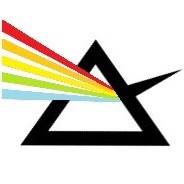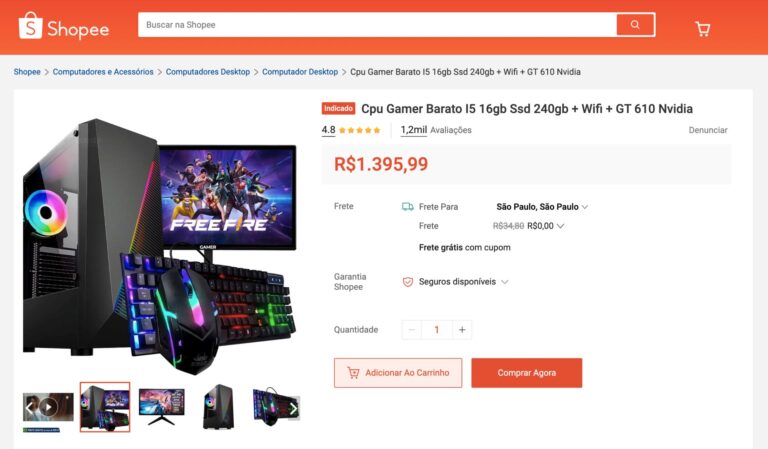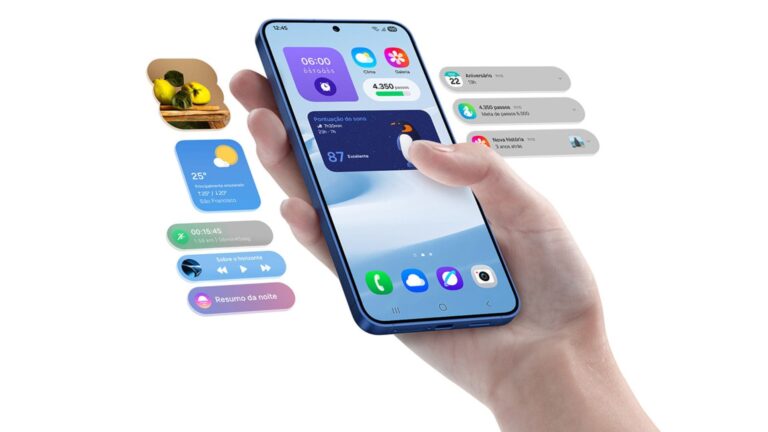Veja como fazer a recuperação de dados em HD danificado…
Muitas pessoas não tem o hábito de realizar backup, que é quando você salva seus arquivos em um determinado local como um pendrive ou HD externo como uma garantia para não perder esses dados. Deixar de fazer o backup periodicamente é um grande erro, pois quando o HD do computador para de funcionar, a primeira coisa que a pessoa se lamenta é dos dados que foram perdidos.
Contudo, esse erro pode ser resolvido, não de um modo tradicional e muito menos de um modo simples. Esse processo exige um pouco de trabalho, mas no final é possível recuperar dados até mesmo de um HD danificado. Se esse é o seu caso, então confira a seguir o passo a passo de como recuperar os dados de um HD danificado.
- Veja também: Programas para Baixar Drivers do PC

Recuperação de dados em HD danificado – Como fazer?
Antes de mais nada, você precisará de um software chamado “Redo Backup and Recovery”, que é uma distribuição feita pelo Linux especificamente para a recuperação de dados perdidos em HDs danificados. Esse programa deverá ser utilizado através de um CD para inicialização do sistema e recuperação de dados.
Para adquirir esse programa, você deverá baixá-lo em algum site confiável e gravá-lo em um uma mídia virgem. Após a gravação ter sido concluída, você deverá inserir o CD já gravado e reiniciar o computador.
Assim que o computador for reiniciado, você deverá se atentar a janela de idioma que aparecerá e escolher o idioma português, mas preste atenção nesse momento, pois a janela se fechará em apenas três segundos.
- Veja também: Melhores Antivírus Gratuitos
File Recovery – Recuperação de Arquivos do HD
Assim que o programa abrir sua interface, você mesmo já poderá se conduzir sozinho, pois o programa é bastante intuitivo. Mas o procedimento deverá ser o seguinte: clique em “Menu”, depois em “File Recovery” (que é a recuperação de arquivos) e aguarde enquanto o programa inicia a recuperação de dados do HD danificado.
Logo a seguir, o programa iniciará outro programa especializado na recuperação de discos danificados, que é o PhotoRec. Assim que ele abrir, você deverá informar ao programa qual disco deverá ter suas informações recuperadas.
Note as opções que aparecerão na tela do computador e procure por alguma que contenha a opção “HARD DISK”. Selecione a opção de HD e pressione a tecla Enter para que o programa execute a operação.
- Veja também: Como Remover Vírus do PC
Selecione a partição para a recuperação dos dados do HD
Depois desse procedimento, o programa questionará a você qual tipo de partição você deseja examinar. No caso, tanto faz se o sistema operacional é o Linux ou o Windows, você deverá escolher a opção denominada de “[Intel] Intel/PC partition”. Selecione a opção e pressione a tecla Enter para confirmar a operação.
Assim que o programa executar todo o processo de recuperação, ele solicitará que você informe o local de destino desses dados. O recomendado é que eles não sejam enviados para o mesmo local de onde foi extraído, pois eles poderão se perder no HD danificado novamente.
Assim que você informar o local de destino, o programa irá analisar as informações contidas no disco. Esse processo é mais demorado, por isso mantenha a paciência e aguente até o final. Quando o programa terminar a análise, você terá um resumo dos procedimentos com as informações extraídas e recuperadas do HD.